Wie Sie DVD einfach aus iTunes brennen
Sie haben mehrere Filme auf iTunes gekauft und möchten diese nun auf Ihrem DVD-Player oder Fernseher sehen? Der beste Weg hierfür ist, eine DVD aus iTunes mit einer guten DVD-Brennsoftware zu brennen. Bevor Sie Ihr iTunes-Video auf DVD brennen können, müssen sicherstellen, dass Ihr Film, Ihre TV-Serie oder Ihr Video nicht DRM-geschützt sind. Es gibt eine Reihe von iTunes-Videos, die mithilfe der FairPlay DRM-Technologie geschützt sind und daher nur auf Apple-Geräten abgespielt und nicht zur Sicherung oder Wiedergabe gebrannt werden können. Im folgenden Teil des Artikels besprechen wir also, wie Sie iTunes-Filme auf DVD brennen , wenn diese Filme nicht DRM-geschützt sind.
Teil 1. Wie Sie iTunes-Filme auf DVD auf dem Mac brennen
Um iTunes-Filme auf DVD zu brennen , empfehlen wir Ihnen Wondershare DVD Creator für Mac. Dieser hervorragende iTunes Video-zu-DVD-Konverter ermöglicht das Brennen von DRM-freien Filmen, TV-Serien und anderen von iTunes heruntergeladenen Videos auf eine hochwertige DVD. Bei Bedarf können Sie die Dateien auch auf Blu-ray, in DVD-Ordner- oder ISO-Image-Dateien gebrannt werden. Dank der Unterstützung aller gängigen Video-, Bild- und Audioformate können Sie auch Diashows aus einer Kombination Ihrer Mediendateien erstellen. Lassen Sie Ihre DVD mit kostenlosen statischen und dynamischen, anpassbaren DVD-Vorlagen professionell aussehen. Passen Sie Kontrast oder Helligkeit der Videos an, drehen Sie sie, schneiden Sie unerwünschte Teile heraus und nehmen Sie weitere Änderungen mit dem integrierten Editor vor. Die Software ist außerdem mit dem Windows-System kompatibel, ermöglicht das Erstellen neuer Kapitel und unterstützt darüber hinaus die Echtzeitvorschau.
Wondershare DVD Creator
- · Brennen Sie Videos in einem beliebigen Format auf DVD/ISO/DVD-Ordner/Blu-ray DVD.
- · Erstellen Sie einfach Foto-Diashows mit Musik und Übergangseffekten auf DVD und nutzen Sie andere zusätzliche Funktionen wie Video-Editor, Brennen mit einem Klick, DVD zu DVD, DVD zu Video etc.
- · Passen Sie Ihr DVD-Menü an, indem Sie Hintergrundbild oder Musik ändern, Text hinzufügen, Kapitel erstellen, das Seitenverhältnis anpassen und weiteres.
- · Bietet über 100 kostenlose statische und dynamische Menüvorlagen aus den Bereichen Natur, Familienleben bis hin zu Film, um Ihr DVD-Menü attraktiv zu gestalten.
- · Integrierter Editor zum Personalisieren von Videos durch Trimmen, Drehen, Beschneiden, Hinzufügen von Wasserzeichen, Anwenden von Effekten usw.
- · Brennen Sie DVDs aus iTunes mit superschneller Brenngeschwindigkeit und hoher Ausgabequalität.
 Sicherheit garantiert. Bereits von 5,150,814 Leute heruntergeladen.
Sicherheit garantiert. Bereits von 5,150,814 Leute heruntergeladen.
Video Tutorial: Wie man Video auf DVD brennt für Windows/Mac
Schritte zum Sichern von iTunes auf DVD mit Wondershare DVD Creator für Mac
Schritt 1 Starten Sie iTunes-Film auf DVD und wählen Sie ein neues Projekt.
Starten Sie Wondershare DVD Creator auf Ihrem Mac-System. Wählen Sie im sich öffnenden Fenster die Option Neues Projekt erstellen.

Schritt 2 iTunes-Video hinzufügen und bearbeiten.
Klicken Sie auf das +-Zeichen mittig in der Benutzeroberfläche, um DRM-frei heruntergeladene iTunes-Videos auf Ihrem Mac zu durchsuchen und hinzuzufügen. Sie können die gewünschten Dateien auch einfach in das Programm hineinziehen.

Wählen Sie das gewünschte Video zur Bearbeitung aus und klicken Sie auf das Stiftsymbol in der Miniaturansicht. Ein neues Dialogfenster mit dem Video-Editor öffnet sich. Nehmen Sie die gewünschten Änderungen am Video vor, z. B. Beschneiden, Trimmen, Drehen, Wasserzeichen, Effekt usw. Klicken Sie dann zur Bestätigung auf den OK-Knopf.

Schritt 3 Wählen Sie das DVD-Vorlagen-Thema im iTunes-Video zu DVD-Konverter.
Klicken Sie auf den Menü-Knopf, um die DVD- Menüvorlagen-Designliste zu öffnen. Hier können Sie aus fast 100 kreativen DVD-Menüvorlagen für Ihre Arbeit wählen. Um die Vorlage anzupassen, klicken Sie auf die Symbole, um die Miniaturansicht zu bearbeiten, das Hintergrundbild und die Musik zu ändern oder gegebenenfalls weitere Anpassungen vorzunehmen.

Schritt 4 Vorschau und Konvertieren Ihres iTunes-Film auf DVD.
Um eine Vorschau der erstellten DVD zu sehen, klicken Sie auf den Vorschau-Tab. Wenn Sie das Gefühl haben, dass Änderungen erforderlich sind, können Sie diese nun nach Bedarf vornehmen. Sobald Sie alle Einstellungen vorgenommen haben, können Sie zum Brennen-Tab wechseln. Wählen Sie die Auf Medium brennen-Option und geben Sie Label, Brenner, TV-Standard und weitere Einstellungen an. Klicken Sie schließlich auf Brennen. Nun wird der Brennvorgang gestartet.

Teil 2. Wie Sie iTunes-Filme auf DVD unter Windows brennen
Sie möchten Ihre iTunes-Filme auf einem Windows-System auf DVD brennen? Wondershare Video Converter Ultimate ist das beste Tool hierfür. Die Software arbeitet als komplette Video-Toolbox und unterstützt die Konvertierung Ihrer von iTunes heruntergeladenen Filme in DVD, Blu-ray und DVD-Ordner. Wenn Sie Ihre Dateien später auf eine DVD brennen möchten, können Sie sie mit dem Programm auch in ISO-Image-Dateien speichern. Es gibt eine Reihe von DVD-Menüvorlagen, die Ihnen professionelle DVDs in hoher Qualität garantieren. Sie können Hintergrundmusik oder ein Bild hinzufügen, um sie noch attraktiver zu gestalten. Zusätzlich zum Brennen von DVD unterstützt Video Converter Ultimate weitere Funktionen wie Video-Konvertierung, -Download, -Übertragung und weitere.
Schritte zum Konvertieren Ihres iTunes-Films auf DVD unter Windows mit Wondershare Video Converter Ultimate:
Schritt 1 Öffnen Sie das iTunes-Video zum DVD-Brenner und importieren Sie Videos.
Laden Sie Wondershare Video Converter Ultimate auf Ihren Windows PC herunter, installieren und starten Sie es. Wählen im Hauptfenster den Brennen-Tab. Um die DRM-freien Videos auf Ihren PC zu importieren, klicken Sie auf +Dateien importieren. Zum schnellen Hinzufügen können Sie die Dateien auch einfach in das Fenster hineinziehen.
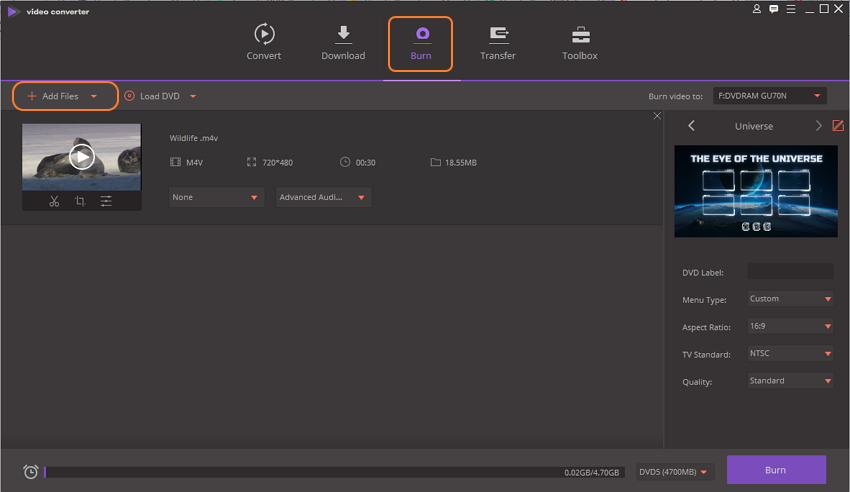
Schritt 2 Bearbeiten Sie das iTunes-Video.
Um Ihre Videos vor dem Brennen zu bearbeiten, klicken Sie auf die Bearbeitungssymbole in der Miniaturansicht. Ein neues Fenster mit Bearbeitungsfunktionen wird geöffnet. Nehmen Sie Ihre Änderungen vor und klicken Sie auf Speichern, um sie zu bestätigen.
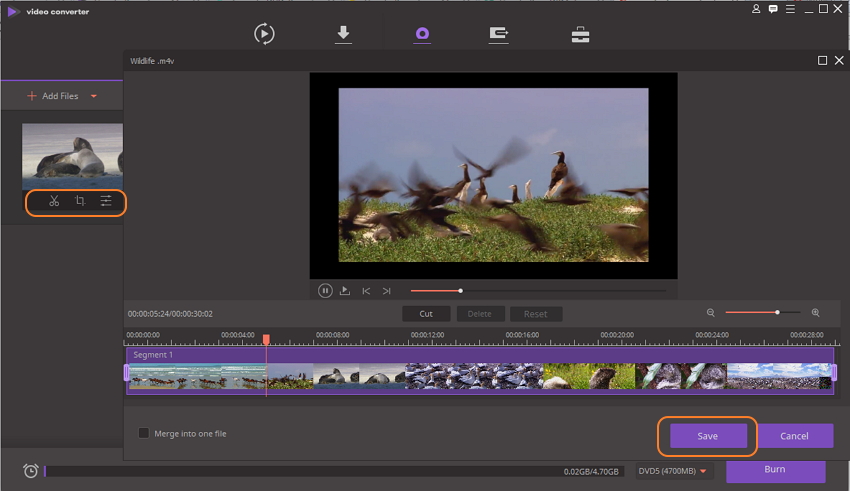
Schritt 3 Wählen Sie eine DVD-Vorlage.
Wählen Sie als Nächstes ein Thema aus den verfügbaren DVD-Menü-Themen auf der rechten Seite des Bildschirms. Bewegen Sie die Pfeile nach rechts und links, um die Designs zu sehen. Um ein Hintergrundbild oder Musik hinzuzufügen und weitere Designs zu sehen, klicken Sie in der linken Ecke auf das Bearbeitungssymbol.
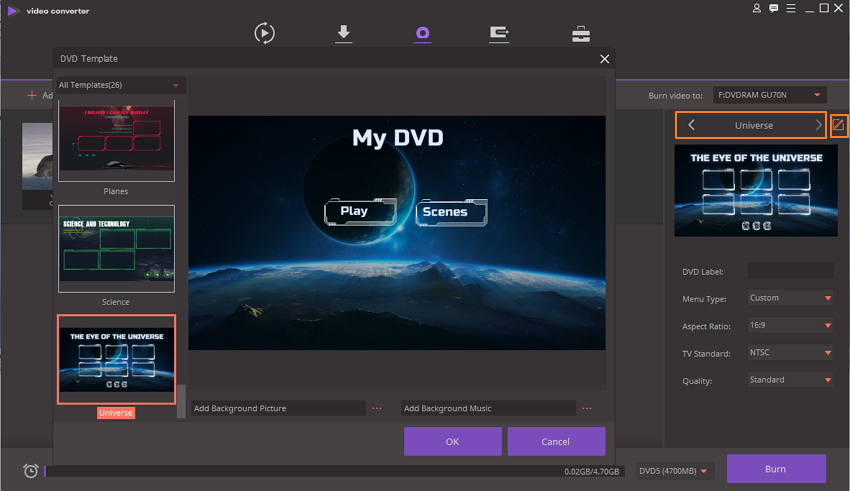
Schritt 4 Parameter und Label wählen.
Geben Sie Ihrer DVD im DVD-Label-Abschnitt einen Namen. Wählen Sie Menü-Typ, Seitenverhältnis, TV-Standard und Qualität.
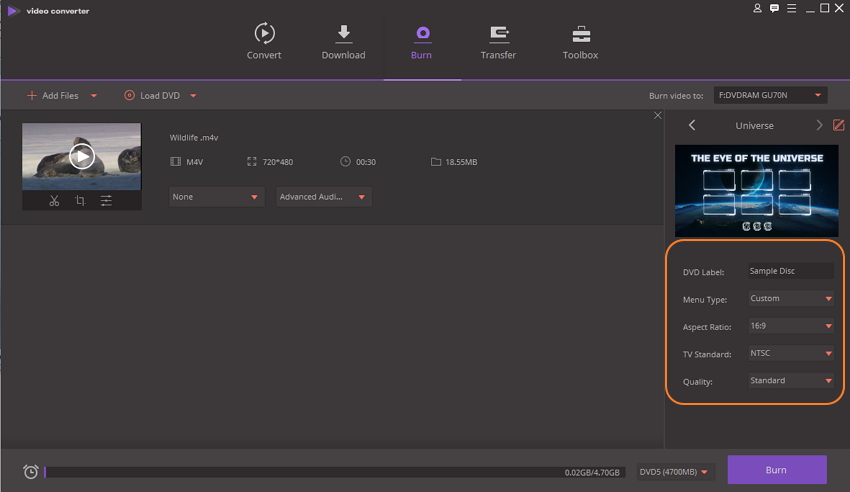
Schritt 5 Brennen Sie den iTunes Film auf DVD.
Wählen Sie schließlich auf dem Video brennen auf:-Tab in der oberen rechten Ecke den Speicherort, an dem Sie Ihre iTunes-Datei brennen möchten. Klicken Sie in der unteren rechten Ecke auf den Brennen-Knopf, um mit dem Brennen von Videos auf eine DVD zu beginnen.
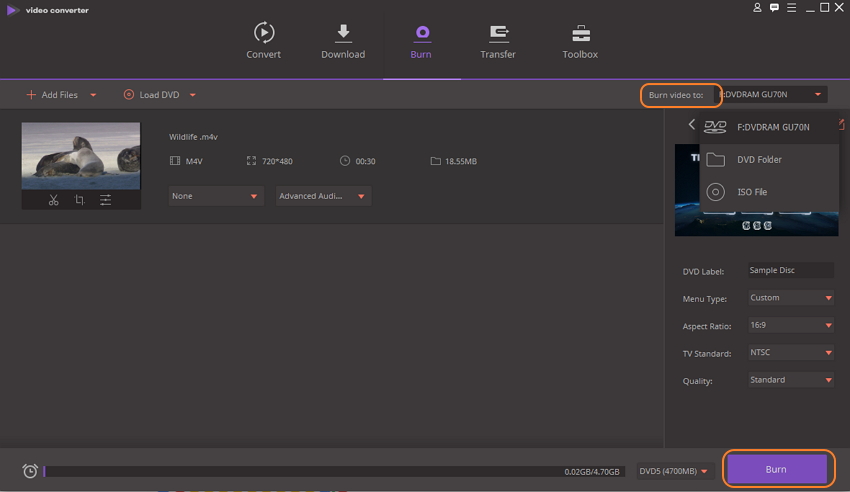
Die obigen Schritte helfen Ihnen, TV-Sendungen von iTunes auf DVD und andere Videos zu brennen.
Teil 3. FAQs zu iTunes-Filmen auf DVD
Um Ihnen zu helfen, iTunes-Film zu DVD unter Mac oder Windows zu konvertieren, finden Sie im Folgenden einige nützliche Tipps.
1. Gibt es Lösungen, um DRM von iTunes-Filmen zu entfernen?
Es gibt eine Reihe von Tools, mit denen Sie den DRM-Schutz Ihrer iTunes-Filme entfernen können. Mit solchen Programmen können Sie den DRM-Schutz entfernen, indem Sie Videos in ein anderes Format konvertieren. Sobald das DRM entfernt wurde, können Sie die TV-Serien oder Videos in DVD-Brennprogrammen verwenden.
2. Welche Faktoren sollten Sie bei der Auswahl von iTunes zu DVD Konverters berücksichtigen?
Es gibt eine Reihe von Programmen zum Brennen von iTunes-Filmen auf DVD. Obwohl die Auswahl der passenden Software ganz und gar von Ihren Anforderungen abhängt, gibt es einige Punkte, die Sie beim Brennen einer hochwertigen DVD berücksichtigen sollten. Die Software muss DVD-Vorlagen-Designs bieten. Ein gutes Vorlagen-Design lässt Ihre DVD professionell aussehen, wenn es zum Thema Ihres Videos passt. Dank der Möglichkeit, neue Kapitel zu erstellen, können Sie die passende Navigation für Ihre DVD-Inhalte erstellen. Videobearbeitung, Anpassung der Vorlagen und hohe Brenngeschwindigkeit sind einige weitere Funktionen, auf die Sie achten sollten.
3. Wie erstellen Sie eine professionelle CD aus iTunes-Videos?
Um eine professionell aussehende CD aus Ihrem heruntergeladenen iTunes-Video zu erstellen, benötigen Sie Profisoftware wie Wondershare DVD Creator, die eine Vielzahl von DVD-Brennfunktionen und -optionen unterstützt. Mit dieser professionellen Software können Sie aus mehreren verfügbaren Vorlagen wählen und so ein passendes Thema finden. Fügen Sie ein Hintergrundbild oder Musik hinzu, um Ihr Menü attraktiv zu gestalten. Sie können außerdem die Schriftgröße und -farbe oder die Knöpfe anpassen. Bearbeiten Sie Vorschaubilder und Rahmen, um für mehr Kreativität zu sorgen. Die Möglichkeit, Kapitel zu erstellen, vereinfacht Ihnen die Navigation durch die Videoinhalte.
4. Gibt es kostenlosen iTunes zu DVD-Konverter?
Zusätzlich zu kostenpflichtiger professioneller Software gibt es eine Reihe kostenloser Tools, mit denen Sie Ihre iTunes-Videos auf DVD brennen können. Verglichen mit professioneller Software sind kostenlose Tools sehr simpel und bieten keine erweiterten Funktionen. Wenn Sie Ihre iTunes-Videos also mit allen High-End-Funktionen in guter Qualität brennen möchten, entscheiden Sie sich für eine Profilösung wie Wondershare DVD Creator.







